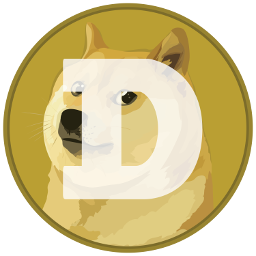【VPS服务器系列】--网站流量统计工具--Umami
02/10
本文最后更新于
2023年02月11日,已超过
782天没有更新。如果文章内容或图片资源失效,请留言反馈,我会及时处理,谢谢!
如何研究自己的网站到底有多少流量呢?流量都来自哪个区域?每个页面停留多久?反应速度如何?是否简单搭建?
我们今天就来解决这个问题。
使用VPS搭建一个小而美的网站流量统计工具——Umami
让你摆脱google analytics。自己掌握自己的网站流量信息。
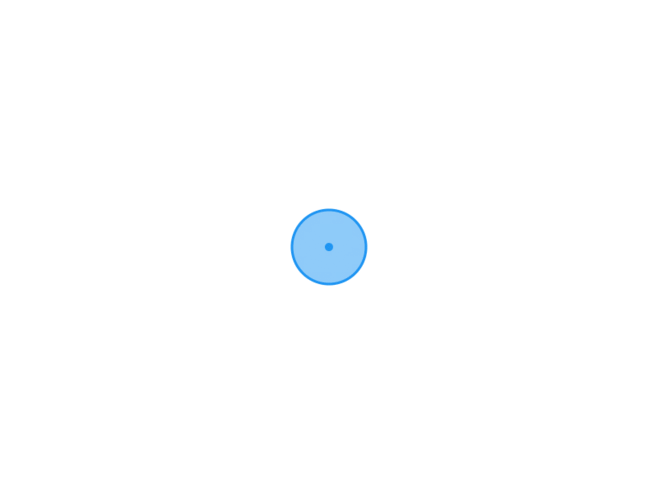
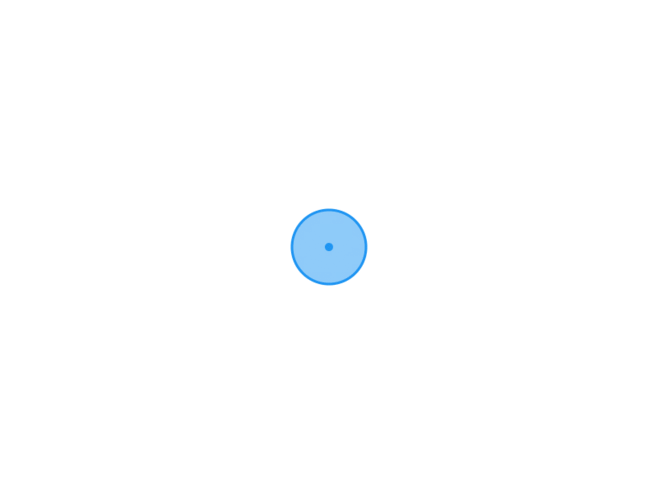
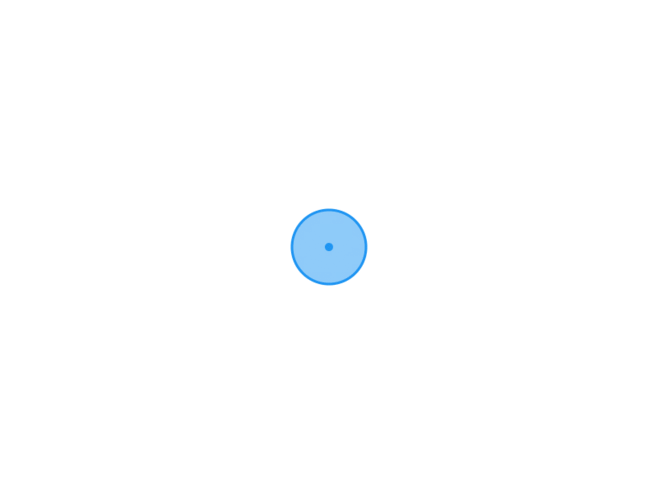
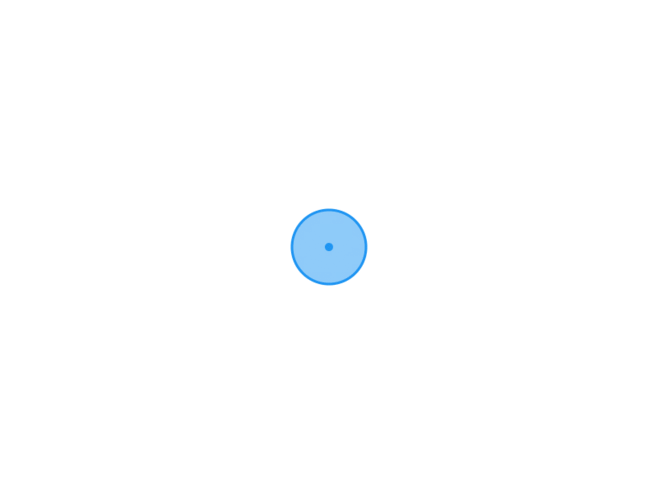
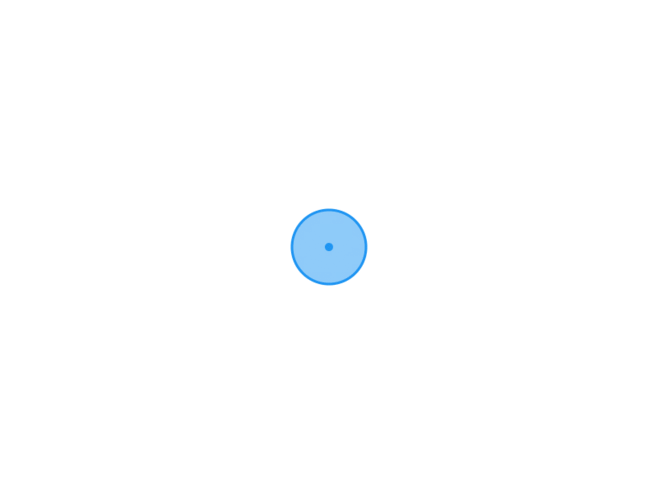
环境准备
- 服务器:VPS一个
- 服务器系统 x86架构 Ubuntu
- 域名
- 安装好Docker和Docker-compose
- 安装好宝塔
开始搭建
- 安装docker、curl、git、vim、wget等必备的工具
apt update -y
apt install -y wget vim sudo curl git
wget -qO- get.docker.com | bash
docker -v
systemctl enable docker
sudo curl -L "https://github.com/docker/compose/releases/download/1.29.2/docker-compose-$(uname -s)-$(uname -m)" -o /usr/local/bin/docker-compose
sudo chmod +x /usr/local/bin/docker-compose
docker-compose --version- 然后到github上接取项目,进入目录
cd ~
mkdir -p ~/data/docker_data/umami
cd ~/data/docker_data/umami
git clone https://github.com/umami-software/umami.git
cd umami/- 编辑配置文件
nano docker-compose.yml
- 写入Docker-compose代码
---
version: '3'
services:
umami:
image: ghcr.io/umami-software/umami:postgresql-latest
ports:
- "3000:3000"
environment:
DATABASE_URL: postgresql://umami:umami@db:5432/umami # 这里的数据库和密码要和下方你修改的相同
DATABASE_TYPE: postgresql
HASH_SALT: replace-me-with-a-random-string
depends_on:
- db
restart: always
db:
image: postgres:12-alpine
environment:
POSTGRES_DB: umami
POSTGRES_USER: umami # 数据库用户
POSTGRES_PASSWORD: umami # 数据库密码
volumes:
- ./sql/schema.postgresql.sql:/docker-entrypoint-initdb.d/schema.postgresql.sql:ro
- ./umami-db-data:/var/lib/postgresql/data
restart: always
- 启动umami
docker-compose up -d此时,访问http://ip:3000就可以访问了,打开的是英文界面,右上方可以切换语言,默认用户名为admin,密码为umami
宝塔用户需要打开防火墙,放行3000端口,腾讯云、阿里云等用户还需要在官网后台服务器页面放行官方防火墙的3000端口。
如果要反向代理,且反向代理的服务与umami在一台服务器上,可以不用放行3000端口。
反向代理
宝塔用户反向代理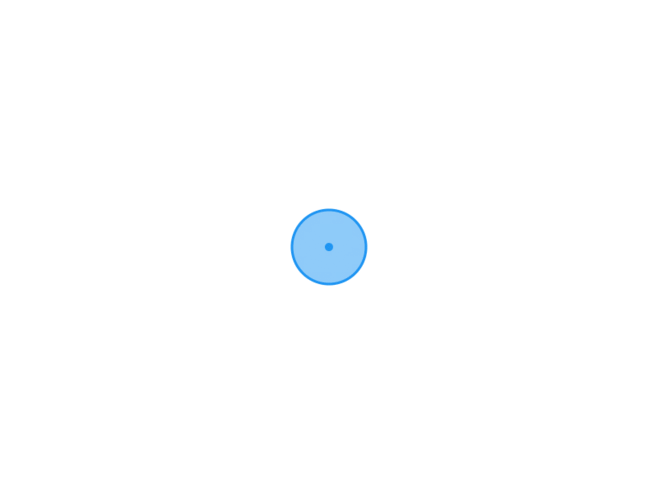
location / {
proxy_pass http://127.0.0.1:3000/;
rewrite ^/(.*)$ /$1 break;
proxy_redirect off;
proxy_set_header Host $host;
proxy_set_header X-Forwarded-Proto $scheme;
proxy_set_header X-Real-IP $remote_addr;
proxy_set_header X-Forwarded-For $proxy_add_x_forwarded_for;
proxy_set_header Upgrade-Insecure-Requests 1;
proxy_set_header X-Forwarded-Proto https;
}